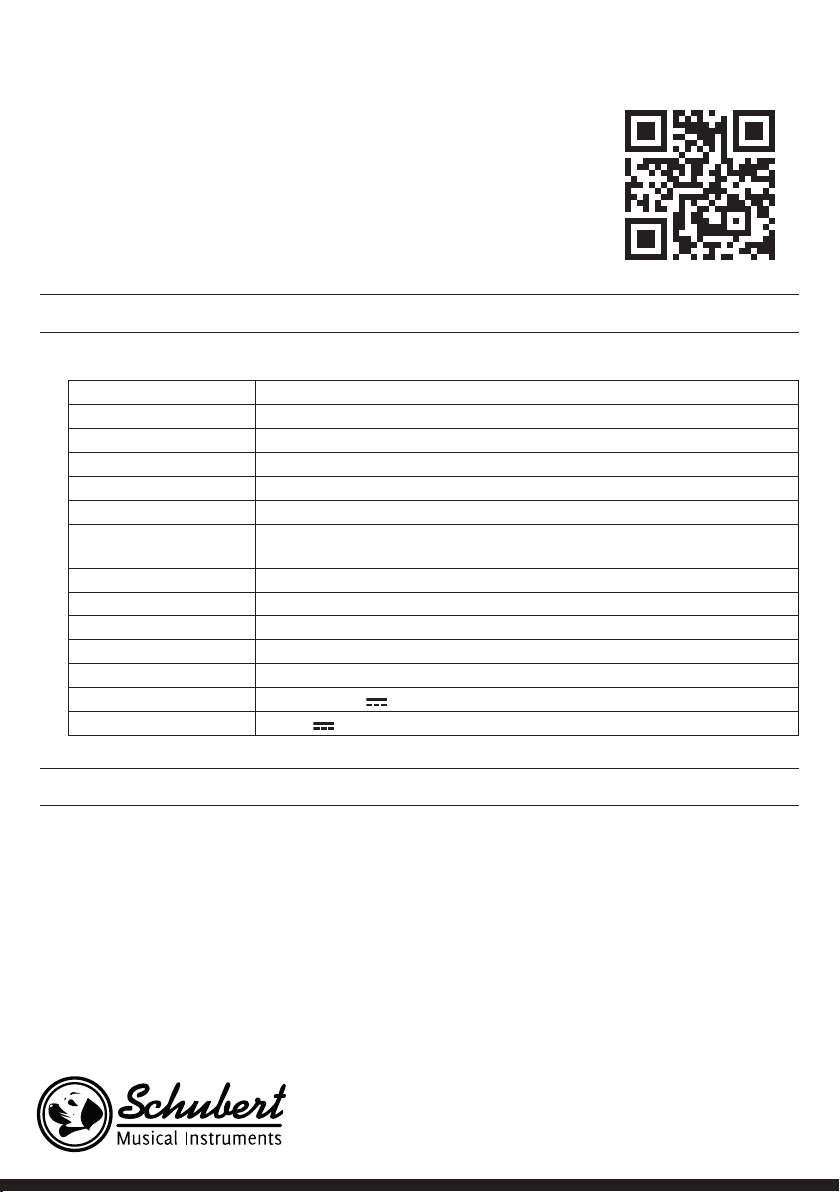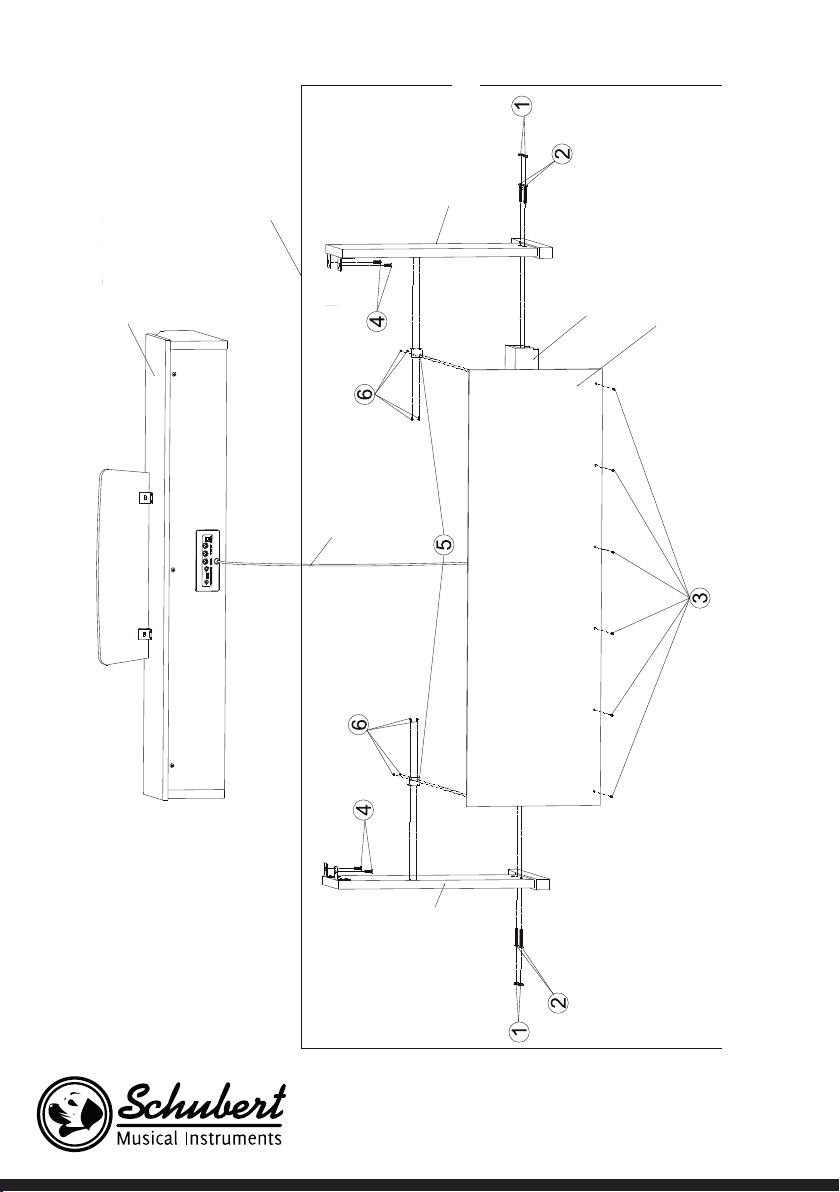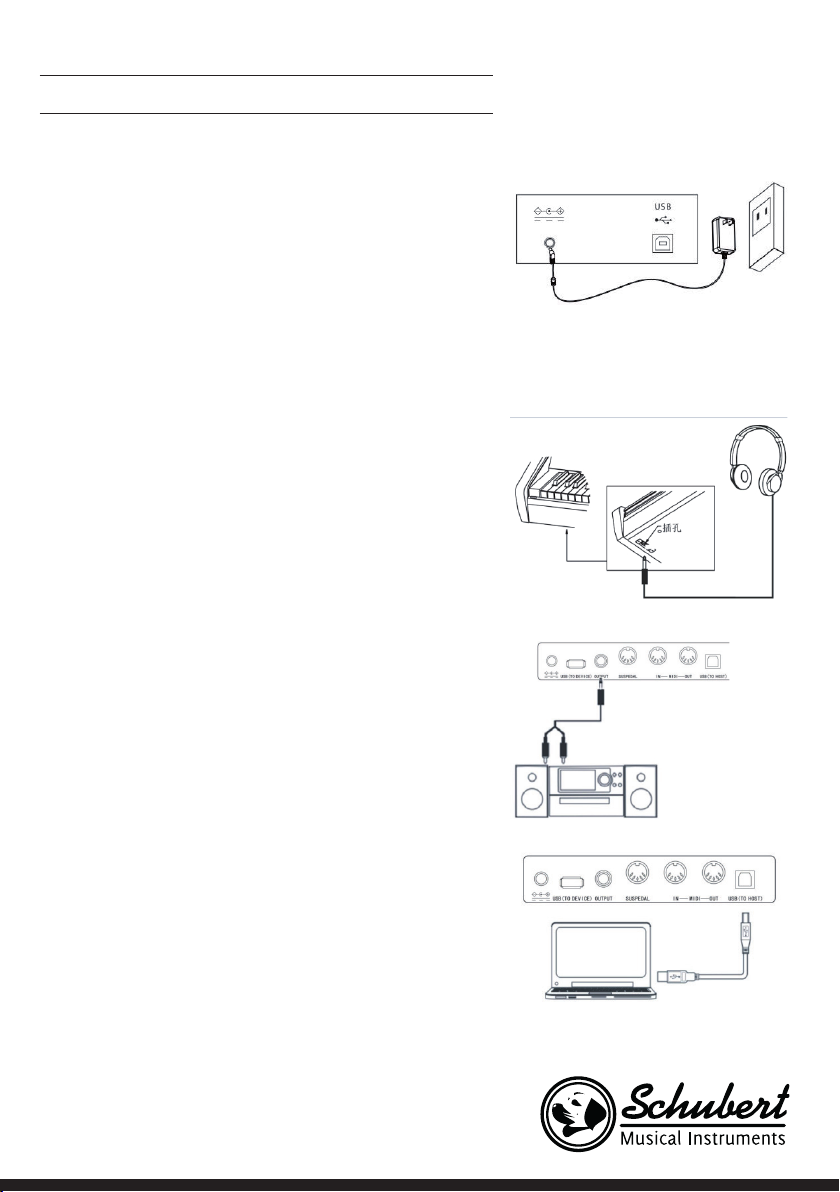3
SICHERHEITSHINWEISE
• Lesen Sie sich die Bedienungsanleitung vor der Verwendung des Geräts aufmerksam durch, um Sach-
und/oder Personenschäden zu vermeiden.
• Schließen Sie das Gerät ausschließlich mit dem im Lieferumfang enthaltenen Netzstromadapter an eine
Steckdose an. Durch die Verwendung von anderen Netzstromadaptern könnte Ihr Gerät beschädigt
werden.
• Öffnen Sie keinesfalls das Gehäuse des Instruments.
• Versuchen Sie nicht, dass Gerät selbst auseinanderzubauen oder Teile im Geräteinneren selbst
auszutauschen. Sollten während der Verwendung Fehlfunktionen auftreten, verwenden Sie das Gerät
nicht weiter und setzen Sie sich mit dem Kundendienst in Verbindung.
• Stellen Sie das Gerät nicht an Orten ab, wo es extremem Staub, Vibrationen, niedrigen oder hohen
Temperaturen(wiebeispielsweiseOrtemitdirekter Sonneneinstrahlung,inderNähe vonWärmequellen,
im Auto, wenn dieses in der Sonne steht etc.), da dadurch sowohl das äußere Erscheinungsbild so wie die
inneren Gerätekomponenten beschädigt werden könnten.
• Stellen Sie das Gerät niemals auf instabilen oder unebenen Flächen ab, da es dadurch umfallen/
herunterfallen und beschädigt werden könnte.
• Stellen Sie niemals mit Flüssigkeit gefüllte Behälter auf dem Gerät ab, da diese Umfallen könnten und die
Flüssigkeit dadurch ins Geräteinnere gelangen könnte.
• Drehen Sie, vor dem Einschalten des Geräts, die Lautstärke auf 0 herunter. Passen Sie die Lautstärke
anschließend stufenweise an, damit die Lautsprecher nicht beschädigt werden.
• Drehen Sie die Lautstärke niemals auf „Maximum“, um zu verhindern, dass Sie durch das Spielen einen
Hörverlust erleiden.
• Wenden Sie niemals extreme Gewalt gegen das Gerät, die Spieltasten, den Einschaltknopf und die
Anschlüsse an und stellen Sie auch keine schweren Objekte auf dem Gerät ab.
• Das Gerät muss von einem Erwachsenen ausgepackt werden, da durch die Verpackungsmaterialien für
Babys und Kleinkinder Erstickungsgefahr besteht. Lagern Sie die Plastikverpackung an einem sicheren
Ort oder entsorgen Sie diese fachgerecht.
• Die kleinen Komponenten im Inneren können für Kinder unter 3 Jahren eine Gefahr darstellen und sind
für diese nicht geeignet.
• Die technischen Eigenschaften des Geräts können ohne Vorankündigung geändert werden.
• Dieses Gerät kann in allen Klimazonen, außer in tropischem Klima, verwendet werden.
• Das Gerät kann nur in Gegenden verwendet werden, welche unterhalb von 2000 Metern über dem
Meeresspiegel liegen.
• Achten Sie darauf, dass keine Wassertropfen oder Spritzwasser auf den Netzstromstecker oder das
Netzstromkabel gelangen.